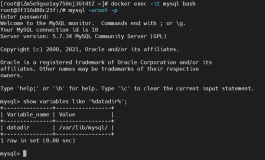Download MySQL Community Server
http://dev.mysql.com/downloads/mysql/
在这个下载网站 选择平台是ORACL& RED HAT LIUNX 5
选择安装包 MySQL-5.6.12-1.linux_glibc2.5.x86_64.rpm-bundle 303M
在windows下 解压它 把其中含有 SERVER和CLIENT 单词的两个文件 传到linux 里去
我传到/home 目录下 然后 root用户下 rpm -ivh mysql-service-5.6.12-.......rpm
两个包安装很顺利。
启动的时候报错了
mysql -u root
error 1045(28000):access denied for user 'root'@'localthost'(using password:NO)
[root@loaclhost] /usr/bin/mysqld_safe --usr=mysql --skip-grant-tables --skip-networking&
开启第二个终端
[root@loaclhost] /usr/bin/mysql -u root mysql
@_@ 终于登进去了
mysql> update user set password=password('yourword') where user='root';
mysql> flush PRIVILEGES;
mysql> quit
[root@loaclhost] service mysql restart
[root@loaclhost] /usr/bin/mysql -uroot -p
成功进去了
七、更改MySQL目录
MySQL默认的数据文件存储目录为/var/lib/mysql。假如要把目录移到/home/data下需要进行下面几步:
1、opt目录下建立data目录
cd /opt
mkdir mysql_rpm_5612/data/
2、把MySQL服务进程停掉:
mysqladmin -u root -p shutdown
3、把/var/lib/mysql整个目录移到/opt/mysql_rpm_5612/data/
mv /var/lib/mysql /opt/mysql_rpm_5612/data/
这样就把MySQL的数据文件移动到了/home/data/mysql下
4、找到my.cnf配置文件
如果/etc/目录下没有my.cnf配置文件,请到/usr/share/mysql/下找到*.cnf文件,拷贝其中一个到/etc/并改名为my.cnf)中。命令如下:
[root@test1 mysql]# cp /usr/share/mysql/my-medium.cnf /etc/my.cnf
5、编辑MySQL的配置文件/etc/my.cnf
为保证MySQL能够正常工作,需要指明mysql.sock文件的产生位置。修改socket=/var/lib/mysql/mysql.sock一行中等号右边的值为:/home/mysql/mysql.sock 。操作如下:
vi my.cnf (用vi工具编辑my.cnf文件,找到下列数据修改之)
# The MySQL server
[mysqld]
port = 3306
#socket = /var/lib/mysql/mysql.sock(原内容,为了更稳妥用“#”注释此行)
socket = /opt/mysql_rpm_5612/data//mysql/mysql.sock (加上此行)
6、修改MySQL启动脚本/etc/rc.d/init.d/mysql
最后,需要修改MySQL启动脚本/etc/rc.d/init.d/mysql,把其中datadir=/var/lib/mysql一行中,等号右边的路径改成你现在的实际存放路径:home/data/mysql。
[root@test1 etc]# vi /etc/rc.d/init.d/mysql
#datadir=/var/lib/mysql (注释此行)
datadir=/opt/mysql_rpm_5612/data//mysql (加上此行)
7、重新启动MySQL服务
/etc/rc.d/init.d/mysql start
或用reboot命令重启Linux
如果工作正常移动就成功了,否则对照前面的7步再检查一下
然后该目录下看localhost.localdomain.err
发现: Can't start server:Bind on unix socket:Permission denied
Do you alread have another mysqld server running on socket:/opt/mysql_rpm_5612/data/mysql.sock ?
醒悟到/etc/my.cnf 写错了。
server mysl start
ok
mysql -u root -p
enter password:
Error 2002(HY000):can't connect to local mysql server through socket '/var/lib/mysql/mysql.sock(2)'
mysql -u root -p 是客户段软件包
因此在/etc/my.cnf 增加
[client]
socket = /opt/mysql_rpm_5612/data//mysql/mysql.sock
再次登录:
mysql -u root -p
enter password:
Ok mysql> show databases;
ERROR 1820 (HY000): You must SET PASSWORD before executing this statement
非常诡异啊,明明用密码登陆进去了,怎么还提示需要密码。
参考官方的一个文档,见http://dev.mysql.com/doc/refman/5.6/en/alter-user.html。如下操作后就ok了:
mysql> create database yan1;
ERROR 1820 (HY000): You must SET PASSWORD before executing this statement
mysql> SET PASSWORD = PASSWORD('123456');
Query OK, 0 rows affected (0.03 sec)
mysql> create database yan1;
Query OK, 1 row affected (0.00 sec)
也就是用mysql> SET PASSWORD = PASSWORD('123456');这句话重新设置一次密码!大爷的,真费劲啊。
这位仁兄也遇到了相同的问题。
、显示数据库
mysql> show databases;
+----------+
| Database |
+----------+
| mysql |
| test |
+----------+
2 rows in set (0.04 sec)
Mysql刚安装完有两个数据库:mysql和test。mysql库非常重要,它里面有MySQL的系统信息,我们改密码和新增用户,实际上就是用这个库中的相关表进行操作。
2、显示数据库中的表
mysql> use mysql; (打开库,对每个库进行操作就要打开此库,类似于foxpro )
Database changed
mysql> show tables;
+-----------------+
| Tables_in_mysql |
+-----------------+
| columns_priv |
| db |
| func |
| host |
| tables_priv |
| user |
+-----------------+
6 rows in set (0.01 sec)
3、显示数据表的结构:
describe 表名;
4、显示表中的记录:
select * from 表名;
例如:显示mysql库中user表中的纪录。所有能对MySQL用户操作的用户都在此表中。
Select * from user;
5、建库:
create database 库名;
例如:创建一个名字位aaa的库
mysql> create databases aaa;
6、建表:
use 库名;
create table 表名 (字段设定列表);
例如:在刚创建的aaa库中建立表name,表中有id(序号,自动增长),xm(姓名),xb(性别),csny(出身年月)四个字段
use aaa;
mysql> create table name (id int(3) auto_increment not null primary key, xm char(8),xb char(2),csny date);
可以用describe命令察看刚建立的表结构。
mysql> describe name;
+-------+---------+------+-----+---------+----------------+
| Field | Type | Null | Key | Default | Extra |
+-------+---------+------+-----+---------+----------------+
| id | int(3) | | PRI | NULL | auto_increment |
| xm | char(8) | YES | | NULL | |
| xb | char(2) | YES | | NULL | |
| csny | date | YES | | NULL | |
+-------+---------+------+-----+---------+----------------+
7、增加记录
例如:增加几条相关纪录。
mysql> insert into name values('','张三','男','1971-10-01');
mysql> insert into name values('','白云','女','1972-05-20');
可用select命令来验证结果。
mysql> select * from name;
+----+------+------+------------+
| id | xm | xb | csny |
+----+------+------+------------+
| 1 | 张三 | 男 | 1971-10-01 |
| 2 | 白云 | 女 | 1972-05-20 |
+----+------+------+------------+
8、修改纪录
例如:将张三的出生年月改为1971-01-10
mysql> update name set csny='1971-01-10' where xm='张三';
9、删除纪录
例如:删除张三的纪录。
mysql> delete from name where xm='张三';
10、删库和删表
drop database 库名;
drop table 表名;
九、增加MySQL用户
格式:grant select on 数据库.* to 用户名@登录主机 identified by "密码"
例1、增加一个用户user_1密码为123,让他可以在任何主机上登录,并对所有数据库有查询、插入、修改、删除的权限。首先用以root用户连入MySQL,然后键入以下命令:
mysql> grant select,insert,update,delete on *.* to user_1@"%" Identified by "123";
例1增加的用户是十分危险的,如果知道了user_1的密码,那么他就可以在网上的任何一台电脑上登录你的MySQL数据库并对你的数据为所欲为了,解决办法见例2。
例2、增加一个用户user_2密码为123,让此用户只可以在localhost上登录,并可以对数据库aaa进行查询、插入、修改、删除的操作(localhost指本地主机,即MySQL数据库所在的那台主机),这样用户即使用知道user_2的密码,他也无法从网上直接访问数据库,只能通过 MYSQL主机来操作aaa库。
mysql>grant select,insert,update,delete on aaa.* to user_2@localhost identified by "123";
用新增的用户如果登录不了MySQL,在登录时用如下命令:
mysql -u user_1 -p -h 192.168.113.50 (-h后跟的是要登录主机的ip地址)
十、备份与恢复
1、备份
例如:将上例创建的aaa库备份到文件back_aaa中
[root@test1 root]# cd /home/data/mysql (进入到库目录,本例库已由val/lib/mysql转到/home/data/mysql,见上述第七部分内容)
[root@test1 mysql]# mysqldump -u root -p --opt aaa > back_aaa
2、恢复
[root@test mysql]# mysql -u root -p ccc < back_aaa